Application Integration에 지원되는 커넥터를 참조하세요.
통합 관리
태스크, 트리거 또는 에지 연결을 구성하여 통합을 수정할 수 있습니다. 로그, Cloud Logging, 로컬 로깅에서 변수 마스킹 설정을 수정하고 서비스 계정과 통합 설명을 업데이트하는 등 통합 세부정보를 업데이트할 수도 있습니다.
통합 수정 잠금
통합은 종종 여러 작성자와 공동작업하여 개발되는 설계 시의 항목입니다. 통합은 한 번에 한 작성자만 수정할 수 있지만 팀은 통합에 공동작업할 수 있으며 버전을 통해 상태 변경사항을 추적할 수 있습니다.
통합의 DRAFT 버전만 수정하고 통합의 ACTIVE 버전만 실행할 수 있습니다. 다양한 통합 버전에 대한 자세한 내용은 통합 버전을 참조하세요.
통합을 열면 통합 편집기에서 다음과 비슷한 메시지가 표시될 수 있습니다.
- 다른 사용자가 수정 중인 통합을 열면 지정된 시간에 사용자 한 명만 통합을 업데이트할 수 있으므로 통합 편집기에 다음 메시지가 표시됩니다.
test-user@gmail.com is currently editing the integration. Edit features are temporarily disabled.
통합을 수정하려면 계속하기를 클릭합니다. 통합에서
DRAFT상태의 새 버전이 자동으로 생성되고 다른 사용자에게는 수정 기능이 중지됩니다. 다음 그림에서는 통합 편집기의 수정 잠금을 보여줍니다.

-
게시된 통합을 열면 통합 버전이
ACTIVE상태가 됩니다. 통합을 수정하려면 수정 사용 설정을 클릭합니다. 새 버전이DRAFT상태로 생성됩니다.This version is currently active. Editing features are disabled.
통합을 수정하려면 수정 사용 설정을 클릭합니다. 통합에
DRAFT상태의 새 버전이 자동으로 생성됩니다. 다음 그림에서는 통합 편집기의 수정 잠금을 보여줍니다.

통합 수정
통합 흐름을 보고 수정하려면 다음 단계를 수행합니다.
- Google Cloud 콘솔에서 Application Integration 페이지로 이동합니다.
- 탐색 메뉴에서 통합을 클릭합니다.
프로젝트에서 사용할 수 있는 모든 통합이 나열된 통합 페이지가 나타납니다. Google Cloud
- 수정하려는 통합을 클릭합니다. 통합 편집기 페이지에서 통합이 열립니다.
통합이
DRAFT상태가 아니면 통합이 수정할 수 없도록 잠겨 있습니다. 수정 잠금에 대한 자세한 내용은 통합 수정 잠금을 참조하세요.
통합 삭제
통합을 삭제하려면 다음 단계를 수행합니다.
- Google Cloud 콘솔에서 Application Integration 페이지로 이동합니다.
- 왼쪽 탐색 메뉴에서 통합을 클릭하여 통합 페이지를 엽니다.
- 통합 목록 페이지에서 다음 단계 중 하나를 수행합니다.
- 삭제할 기존 통합에서 작업을 클릭합니다.
- 드롭다운 메뉴에서 삭제를 선택합니다.
확인 대화상자가 나타납니다.
- 삭제할 기존 통합을 클릭합니다.
통합 편집기 페이지에서 통합이 열립니다.
- 디자이너 툴바에서 (작업 메뉴)를 클릭하고 통합 클론 > 모든 버전 삭제를 선택합니다.
확인 대화상자가 나타납니다.
- 삭제를 클릭하여 통합을 영구 삭제합니다.
통합 세부정보 관리
통합 요약을 보고 통합 설정을 업데이트할 수 있습니다. 다음 이미지에서는 Application Integration 편집기 툴바의 통합 설정 및 통합 정보 아이콘을 보여줍니다.
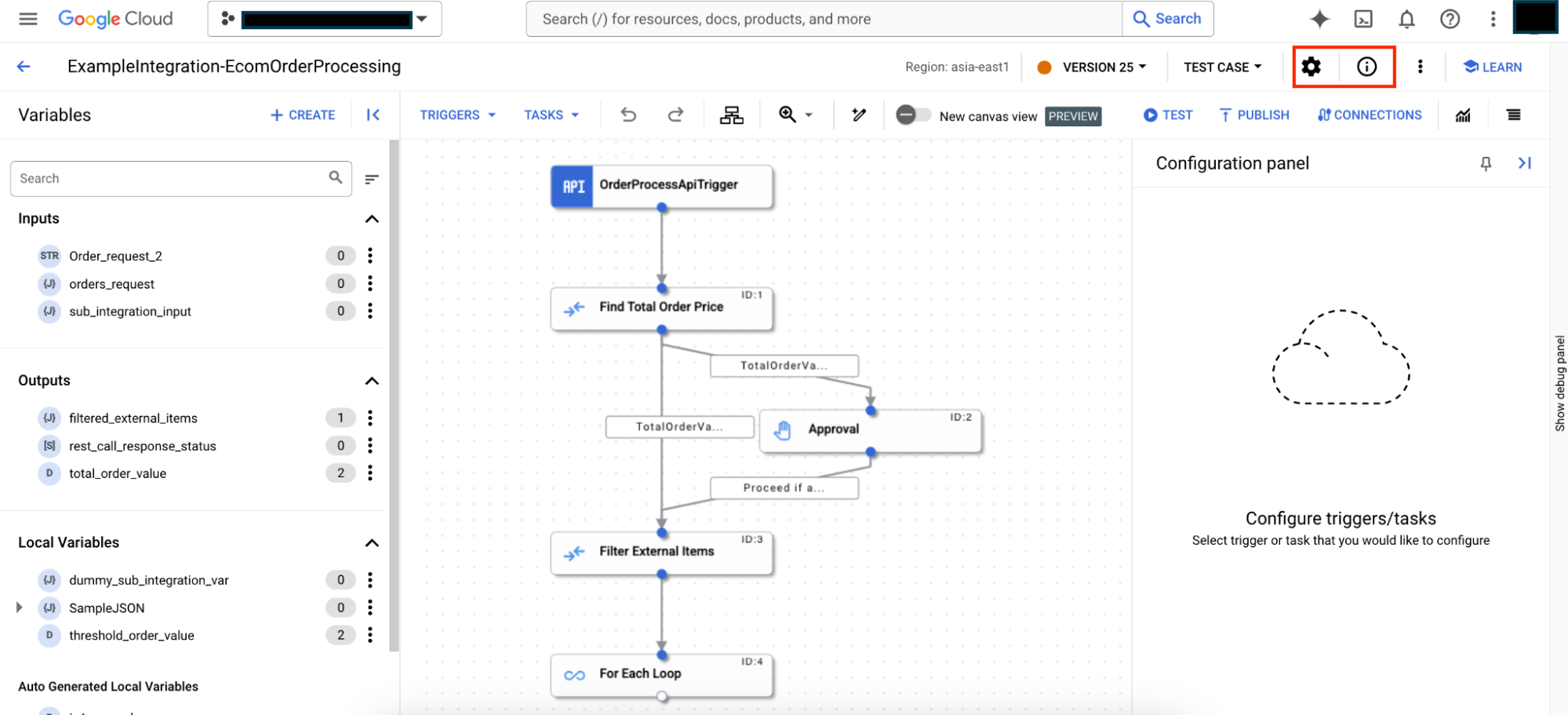
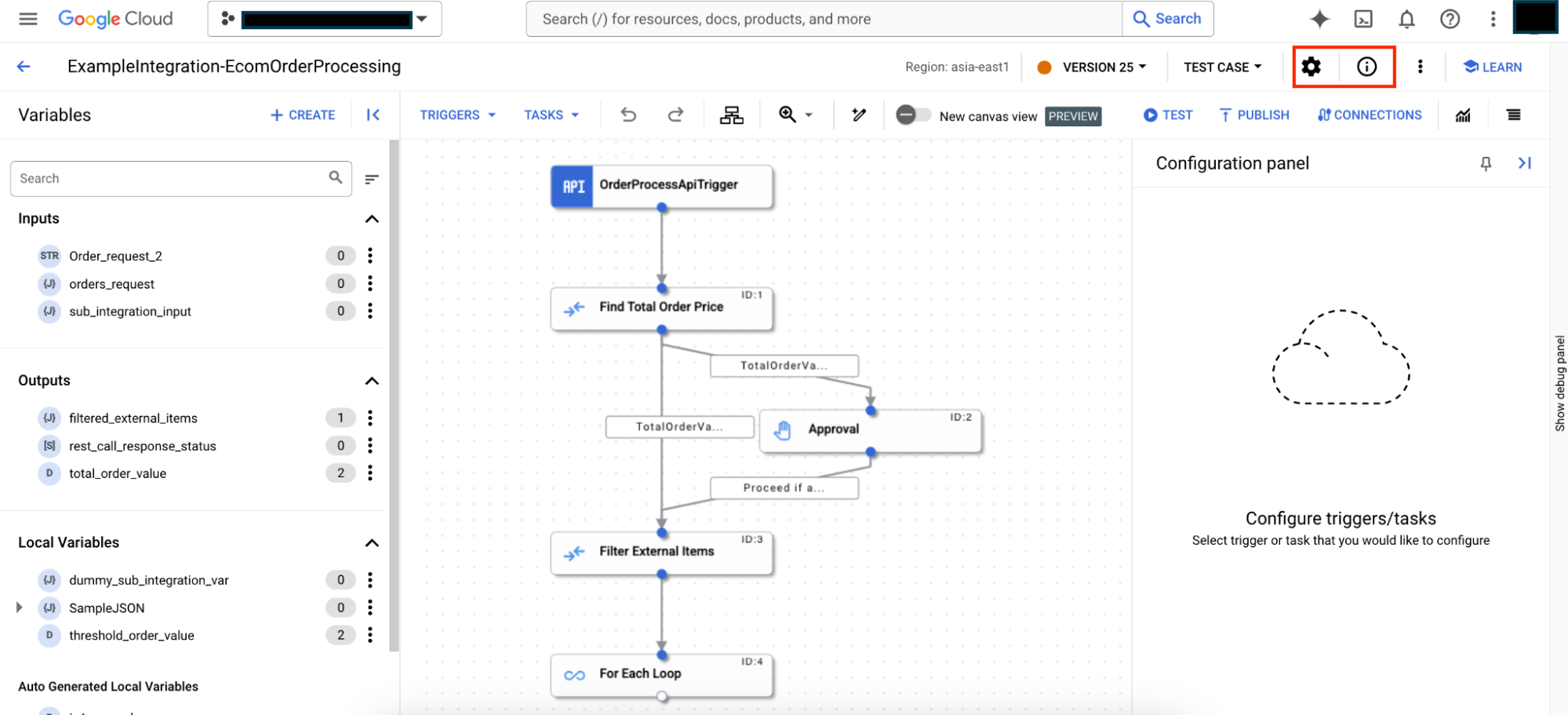
통합 세부정보 보기
통합 세부정보를 수정하려면 통합 편집기에서 통합을 열고 디자이너 툴바에서 (통합 정보)를 클릭합니다. 다음 이미지에서는 통합 세부정보를 보여줍니다.
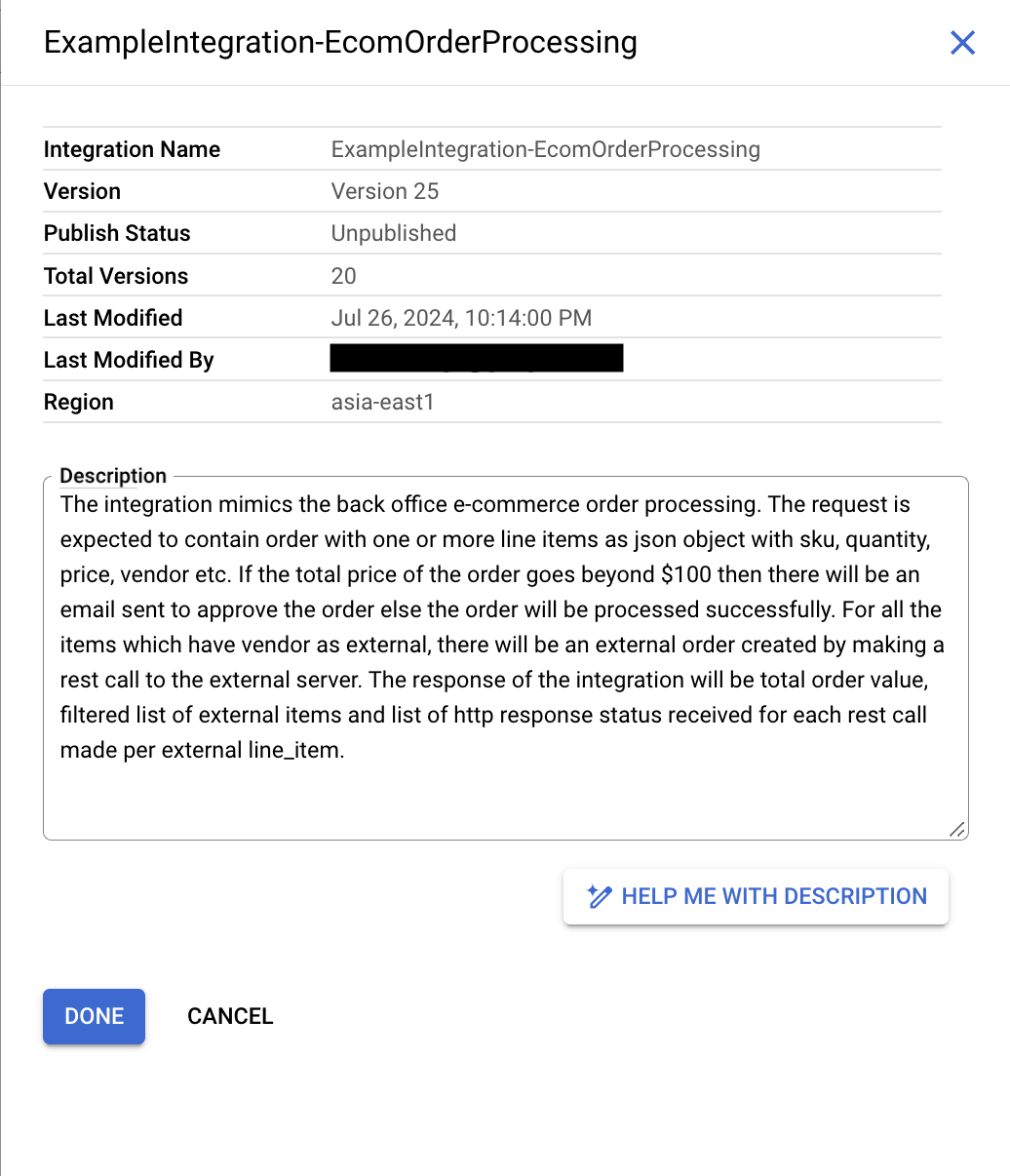

통합 요약에는 다음 정보가 포함됩니다.
- 통합 이름: 통합 이름입니다.
- 버전: 통합의 현재 버전과 버전 이름(있는 경우)입니다. 버전 관리에 관한 자세한 내용은 버전을 참고하세요.
- 게시 상태: 현재 통합 버전의 게시 상태로 게시됨 또는 게시되지 않음입니다.
- 총 버전: 통합에 생성된 통합 버전 총개수입니다.
- 최종 수정 시간: 현재 통합 버전이 마지막으로 편집되거나 수정된 날짜 및 시간입니다.
- 최종 수정자: 통합 버전을 마지막으로 편집하거나 수정한 사용자의 이름입니다.
- 리전: 통합이 생성된 리전 위치입니다.
- 설명: 통합 설명입니다. Gemini를 사용하여 통합 설명을 생성하려면 Gemini Code Assist로 통합 빌드를 참조하세요.
통합 세부정보 수정
통합 세부정보를 수정하려면 통합 편집기에서 통합을 열고 디자이너 툴바에서 (통합 설정)을 클릭합니다. 다음 이미지에서는 통합 설정 창을 보여줍니다.
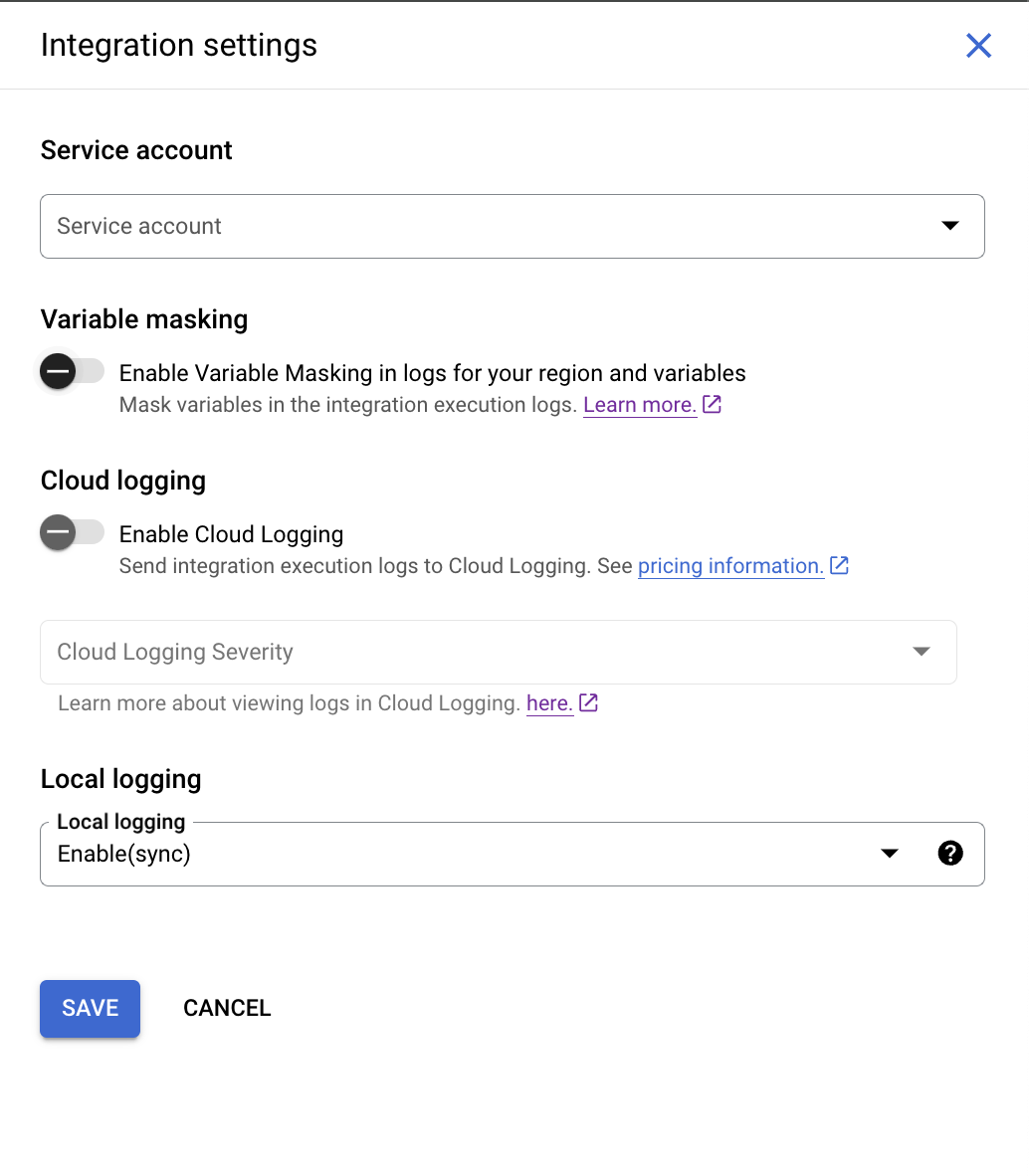
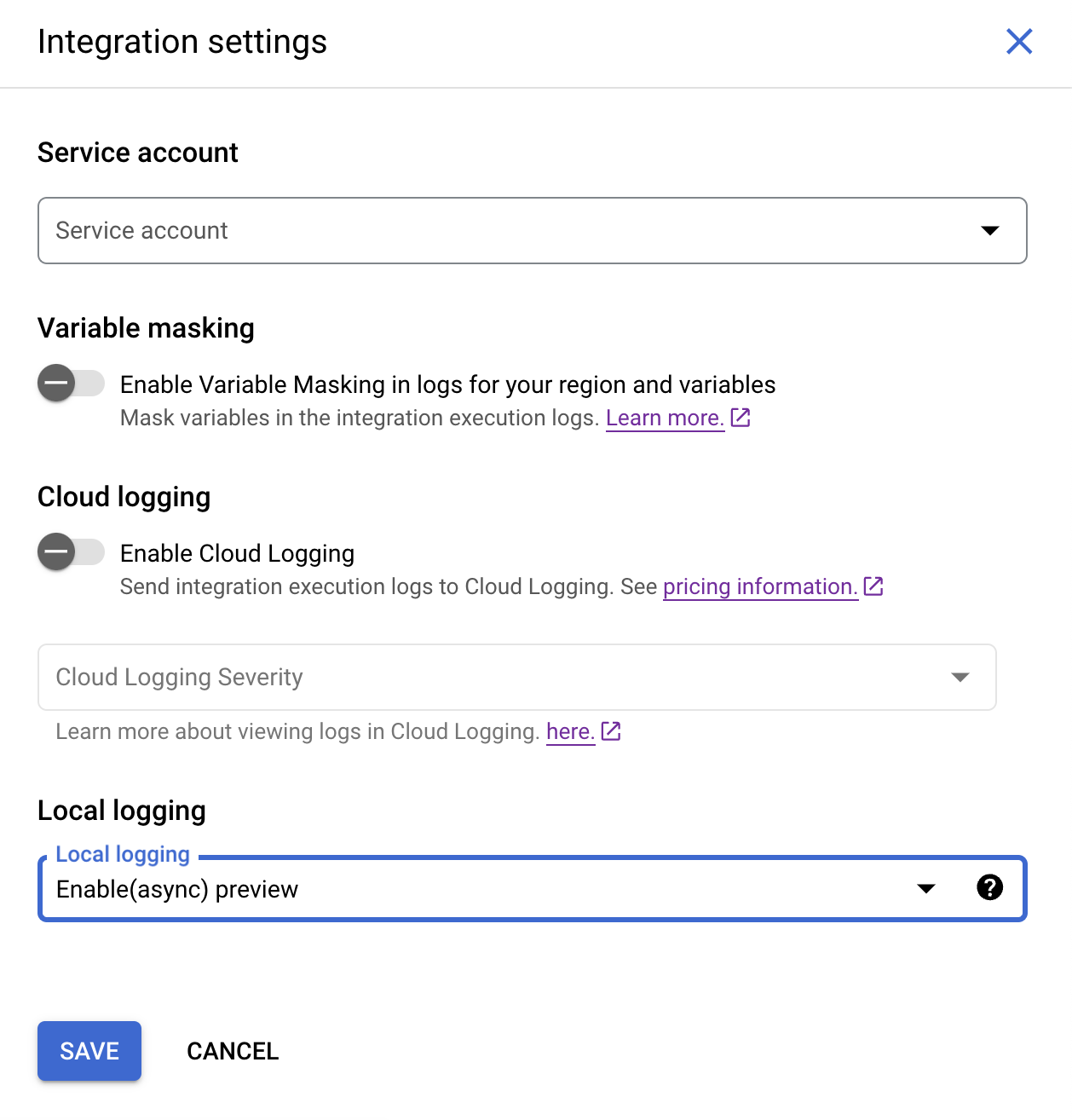
통합 요약에는 다음 정보가 포함됩니다.
- 서비스 계정: 통합에 연결된 서비스 계정입니다.
- 로그에서 변수 마스킹 사용 설정(미리보기): 통합 실행 로그에서 변수 마스킹을 사용 설정하는 설정입니다. 통합에 마스킹을 사용 설정하는 경우 리전 및 변수 수준에서도 마스킹을 사용 설정했는지 확인합니다.
마스킹에 대한 자세한 내용은 로그에서 민감한 정보 마스킹을 참조하세요.
- Cloud Logging 사용 설정: Cloud Logging을 사용 설정하거나 중지하는 설정입니다. 자세한 내용은 Cloud Logging에서 로그 보기를 참조하세요.
- 로컬 로깅: 실행 중에 통합의 데이터나 메타데이터 저장을 사용 설정하거나 중지하는 설정입니다. 기본적으로 로컬 로깅은 사용 설정(비동기)로 설정됩니다. 이 모드에서는 사용 설정(동기) 모드에 비해 통합 실행 시간이 상대적으로 덜 걸립니다. Application Integration에서 통합 실행 중에 로그 데이터를 비동기적으로 쓰기 때문입니다. 하지만 이 모드는 모든 실행에 대한 로그 생성을 보장하지는 않습니다. 드물지만 물리적 서버 오류 등의 경우 통합 실행에 대해 로그가 생성되지 않을 수 있습니다. 자세한 내용은 로컬 로깅을 참조하세요.
다음 단계
- 통합 테스트 및 게시 방법 알아보기
- 통합을 만드는 방법 알아보기
- 통합 클론 방법 알아보기
- Application Integration의 로그 알아보기

